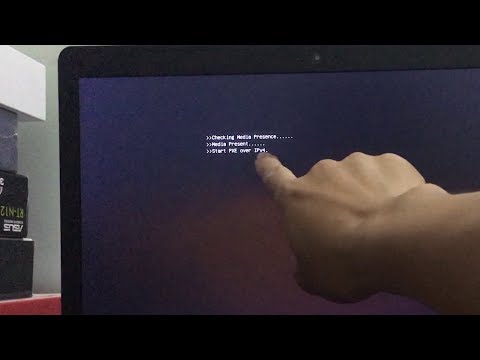Kun työskentelet verkkosivun kuvien kanssa Firefoxissa, sinun on yleensä käytettävä kontekstivalikkoa tekemään mitään heidän kanssaan. Kuvan työkalupalkin laajennus tarjoaa ylimääräisen työkalupalkin, jota voit käyttää hiiren osoittimessa verkkosivujen kuvien päälle.
Huomautus: Tämä laajennus ei toimi, jos NoScript-laajennus on asennettu / käytössä, ellei JavaScript ole lupa olla aktiivinen kyseisellä sivulla.
Ennen
Näet käytettävissä olevat "Context Menu" -asetukset kuvien käsittelyyn tässä. Ei ole huono, mutta olisi mukavaa, jos jotkut muut kätevät vaihtoehdot olivat käytettävissä.

Image-työkalupalkki toiminnassa
Kun olet asentanut laajennuksen, voit katsella työkalupalkkia aina, kun hiiren osoitin hiiren päälle. Kaikki komennot ovat oletusarvoisesti käytössä, mutta voit valita, mitä vaihtoehdoissa on käytettävissä. Työkalupalkki näkyy myös kuvan vasemmassa yläkulmassa, mutta se voidaan asettaa näkyviin suhteessa kohdistimeen.
Huomaa: Oletuksena on, että työkalurivin koko näytön koko on "260 x 260 pikseliä", joten luultavasti haluat muuttaa sen paljon pienemmäksi (katso vaihtoehtoja alla).
Seuraavassa on, mitä on käytettävissä kuvankäsittelyvalikossa:
- Tallentaa - Valitse, kun sinua kehotetaan tallentamaan tai tallentamaan automaattisesti tiettyyn paikkaan
-
Kopio - Kopioi kuvan ja kuvan URL-osoitteen, jotta voit liittää kuvan tai URL-osoitteen riippuen sovelluksesta
- Tulosta - Tarjoaa tulostuksen esikatselu ja tulostusominaisuudet
-
Tiedot - Avaa ikkunan "ominaisuustiedot" kuvan avulla
- Kansio - Avaa selaimen latauskansio Resurssienhallinnassa


vaihtoehdot
Saatavilla on useita vaihtoehtoja, jotka näyttävät olevan niin pieni työkalurivi. Ensimmäinen "Tab-alue" -toiminnon avulla voit määrittää "Tallenna järjestelmä", joka parhaiten vastaa henkilökohtaisia tarpeitasi.



johtopäätös
Jos olet halunnut lisää vaihtoehtoja verkkosivujen kuvien käsittelyyn Firefoxissa, niin tämä tekee erittäin hyödyllisen ja kätevän lisäyksen selaimeesi.
Linkit
Lataa kuvan työkalupalkin laajennus (Mozilla-lisäosat)